Как играть в Call of Duty: Black Ops III в Linux
Call of Duty: Black Ops III – военная игра-шутер от первого лица, разработанная Treyarch и изданная Activision. Это 12-я игра во франшизе COD. Вот как вы можете играть в эту игру на Linux.

Получение Call of Duty: Black Ops III, работающего на Linux
Call of Duty: Black Ops III – игра для Microsoft Windows. Однако можно наслаждаться этой игрой на вашем ПК с Linux с помощью Steam Play и Proton.
Установить Steam
Для работы Call of Duty: Black Ops III в Linux требуется последняя версия официального клиента Steam. Чтобы этот клиент Steam работал на вашем ПК с Linux, вам понадобится окно терминала.
Чтобы открыть окно терминала на рабочем столе Linux, нажмите Ctrl + Alt + T на клавиатуре. Кроме того, вы можете запустить окно терминала на рабочем столе Linux, выполнив поиск «Терминал» в меню приложения.
Ubuntu
Используйте следующую команду apt install, чтобы заставить Steam работать в вашей системе Ubuntu Linux.
sudo apt install steam
Debian
Пользователи Debian могут установить Steam, загрузив последнюю версию Steam через официальный сайт в виде пакета DEB . Чтобы загрузить последнюю версию Steam DEB на свой компьютер, используйте следующую команду загрузки wget .
wget https://steamcdn-a.akamaihd.net/client/installer/steam.deb
Загрузив на компьютер последний пакет DEB, используйте команду dpkg для установки Steam в вашу систему Debian.
sudo dpkg -i steam.deb
После установки последней версии Steam в вашей системе Debian Linux вам нужно будет исправить любые ошибки зависимостей, которые могли возникнуть во время установки. С помощью приведенной ниже команды apt-get install -f устраните проблемы.
sudo apt-get install -f
Arch Linux
Вы сможете установить Steam на Arch Linux , если у вас включен «мультибиблиотечный» репозиторий программного обеспечения. Чтобы включить это программное обеспечение, откройте файл /etc/pacman.conf в вашем любимом текстовом редакторе (от имени пользователя root).
После открытия файла в текстовом редакторе найдите строку «мультибиблиотека» и удалите символ #. Также удалите символ # из строк непосредственно под ним. Затем сохраните изменения и выполните команду pacman ниже.
sudo pacman -Syy
Наконец, установите последнюю версию Steam на Arch, используя команду ниже.
sudo pacman -S steam
Fedora / OpenSUSE
Если вы используете Fedora или OpenSUSE Linux, вы сможете установить Steam на свой компьютер, используя репозитории программного обеспечения, входящие в комплект поставки. Однако выпуск Steam Flatpak, как правило, лучше работает в этих операционных системах, поэтому мы рекомендуем вместо этого следовать этим инструкциям.
Flatpak
Steam на Flatpak легко наладить. Однако для запуска вам необходимо установить последнюю версию среды выполнения Flatpak на свой компьютер. Для этого следуйте нашему руководству по этому вопросу .
После настройки среды выполнения Flatpak на вашем компьютере используйте две команды ниже, чтобы установить последнюю версию Steam на ваш компьютер.
flatpak remote-add --if-not-exists flathub https://flathub.org/repo/flathub.flatpakrepo
flatpak установить flathub com.valvesoftware.Steam
Установите Call of Duty: Black Ops III в Linux
Как только приложение Steam будет запущено, откройте его и войдите в свою учетную запись. Затем следуйте пошаговым инструкциям ниже, чтобы заставить Call of Duty: Black Ops III работать в Linux.
Шаг 1: Откройте меню «Steam» внутри Steam и нажмите кнопку «Настройки». Оказавшись внутри области настроек, найдите «Steam Play». В области Steam Play установите флажки «Включить Steam Play для поддерживаемых игр» и «Включить Steam Play для всех других игр».

Найдите кнопку «ОК» и щелкните по ней, чтобы сохранить изменения.
Шаг 2: Откройте окно терминала, так как вам нужно будет установить собственную версию Proton. Затем введите команды ниже, чтобы настроить собственный Proton.
Родной Steam
mkdir -p ~ / .steam / root / compatibilitytools.d / wget https://github.com/GloriousEggroll/proton-ge-custom/releases/download/6.21-GE-2/Proton-6.21-GE-2.tar.gz tar xvf Proton-6.21-GE-2.tar.gz -C ~ / .steam / root / compatibilitytools.d /
Flatpak Steam
mkdir -p ~ / .var / app / com.valvesoftware.Steam / data / Steam / compatibilitytools.d / wget https://github.com/GloriousEggroll/proton-ge-custom/releases/download/6.21-GE-2/Proton-6.21-GE-2.tar.gz tar xvf Proton-6.21-GE-2.tar.g -C ~ / .var / app / com.valvesoftware.Steam / data / Steam / compatibilitytools.d /
Шаг 3: Найдите кнопку «Магазин» в Steam и щелкните поле поиска. Затем введите «Call of Duty: Black Ops III» и нажмите клавишу Enter, чтобы просмотреть результаты поиска.
Просмотрите результаты поиска и нажмите «Call of Duty: Black Ops III», чтобы перейти на страницу магазина игры.
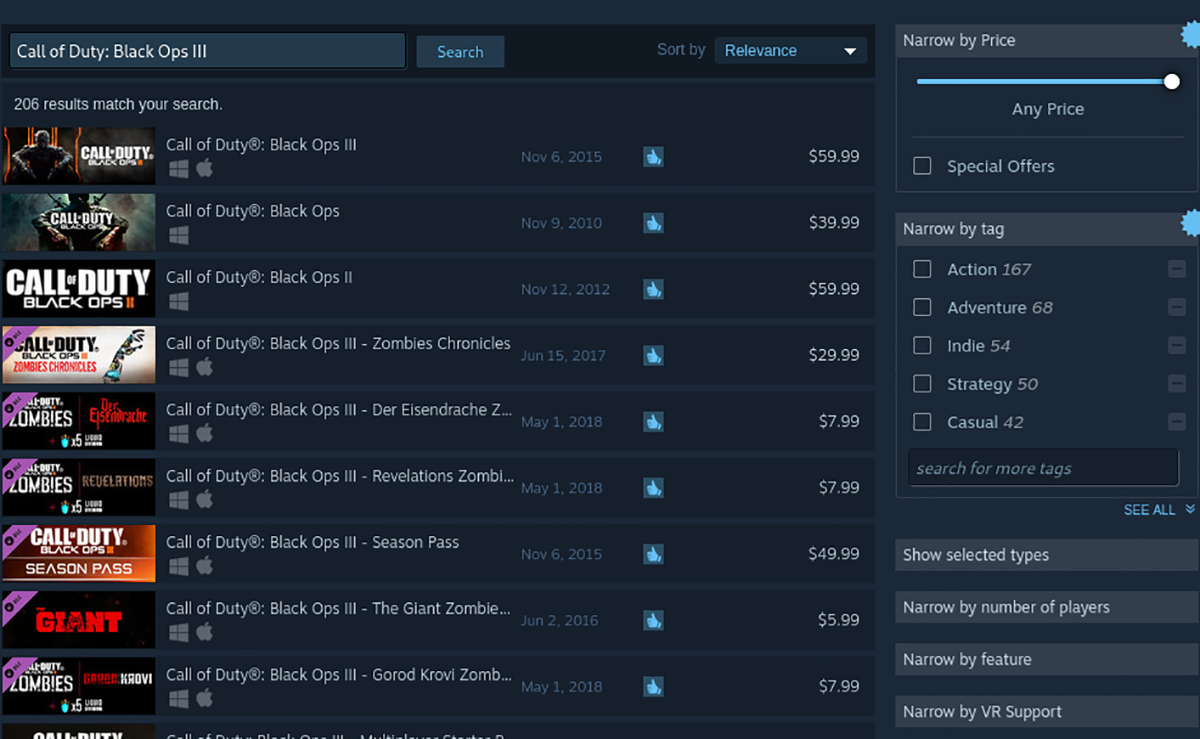
Шаг 4: Найдите зеленую кнопку «Добавить в корзину» на странице магазина Black Ops III. При нажатии этой кнопки игра добавляется в корзину Steam. Затем выберите корзину Steam и используйте ее для покупки игры.
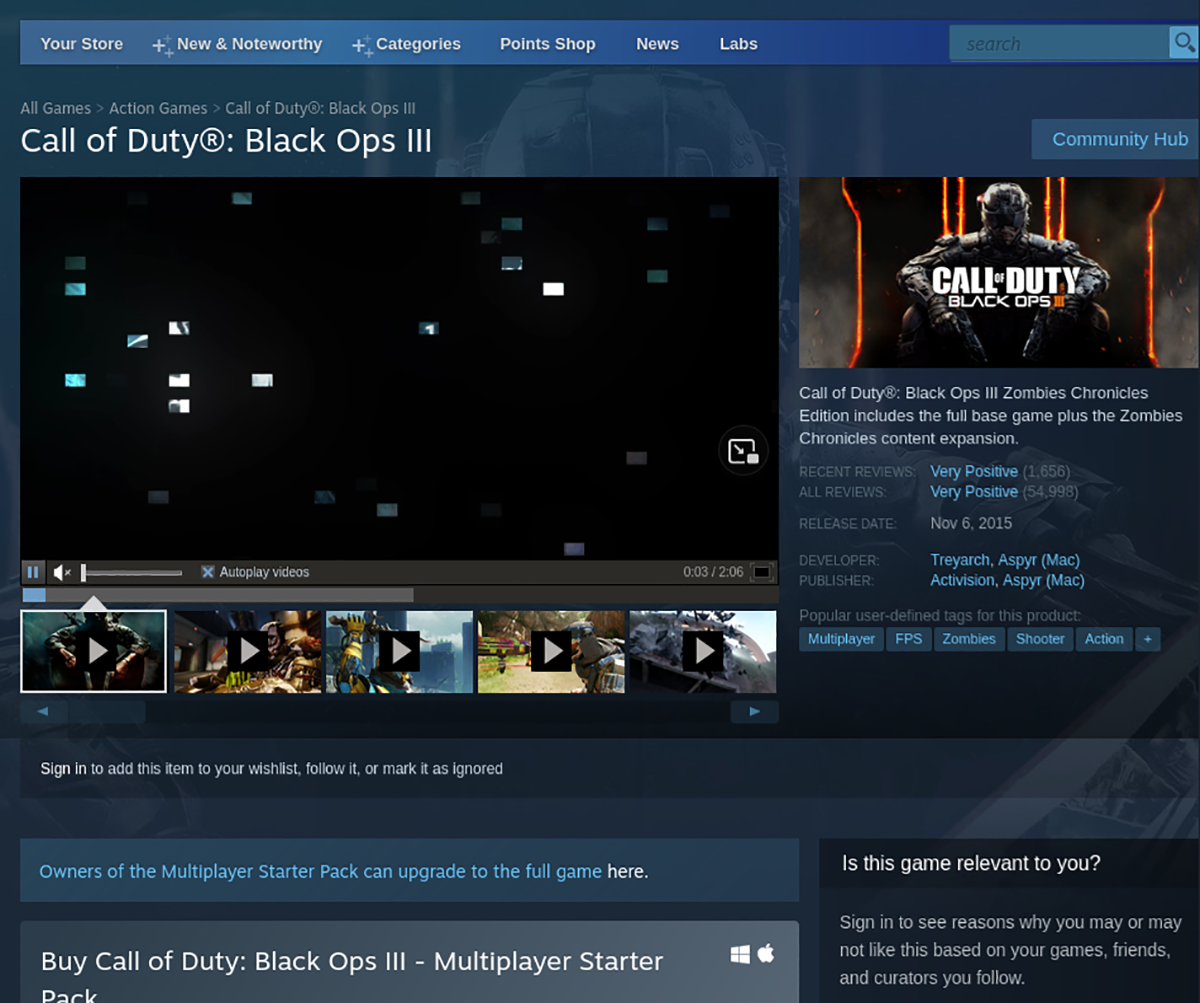
Шаг 5: Найдите раздел «Библиотека» в Steam и нажмите на него. Затем найдите Call of Duty: Black Ops III. Щелкните игру правой кнопкой мыши и выберите «Свойства». В окне «Свойства» найдите «Принудительное использование определенного инструмента совместимости со Steam Play» и установите флажок рядом с ним.
После установки флажка установите версию Proton на «Proton-6.21-GE-2». Нажмите «ОК», чтобы сохранить изменения.

Шаг 6: Найдите синюю кнопку «УСТАНОВИТЬ» и выберите ее, чтобы загрузить игру и установить ее на свой компьютер с Linux. Когда процесс установки будет завершен, синяя кнопка «УСТАНОВИТЬ» станет зеленой кнопкой «ИГРАТЬ». Выберите его, чтобы запустить игру.
Пост Как играть в Call of Duty: Black Ops III на Linux впервые появился на AddictiveTips .